Vérifiez les messages vocaux dans l'application de bureau SpectrumVoIP ES - Waste Connections
Apprenez à gérer facilement les messages vocaux avec l'application de bureau SpectrumVoip ES, parfaite pour les clients Waste Connections.
Écouter les messages vocaux
Grâce à l'application SpectrumVoIP ES Desktop, vous pouvez gérer facilement vos messages vocaux.
Pour accéder à votre boîte mail et consulter vos messages vocaux… 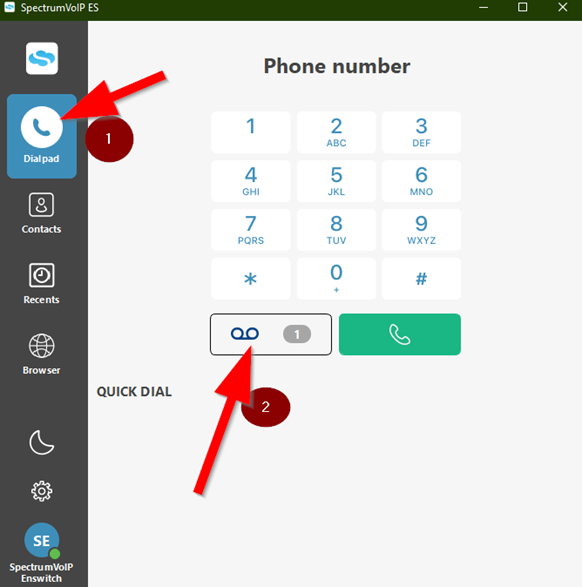
- Visitez l'onglet Clavier .
- Cliquez sur le bouton Messagerie vocale .
Astuce rapide : Vous pouvez également composer *1 et cliquer sur le bouton Appeler .
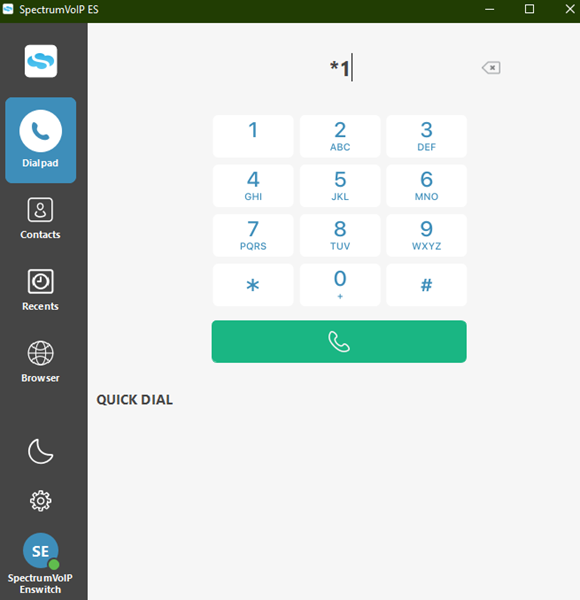
- Entrez votre code PIN de messagerie vocale .
Lorsque vous êtes dans votre boîte aux lettres, vous disposez des options suivantes pour écouter vos messages vocaux :
- Pour lire le nouveau message, appuyez sur 1 .
- Pour passer à un autre dossier, appuyez sur 2 .
- Pour les options de boîte aux lettres, appuyez sur 0 .
Gérer les messages vocaux
Après avoir écouté vos messages vocaux, vous pouvez utiliser les options suivantes pour gérer ces messages :
- Pour supprimer un message, appuyez sur 7 .
- Pour réécouter un message, appuyez sur 5 .
- Pour entendre l'enveloppe du message, appuyez sur 3 .
- Pour entendre le message suivant, appuyez sur 6 .
- Pour écouter le message précédent, appuyez sur 4 .
- Pour passer au premier message de ce dossier, appuyez sur 1 .
- Pour déplacer ce message vers un autre dossier, appuyez sur 8 .
- Pour passer à un autre dossier, appuyez sur 2 .
- Pour les options de boîte aux lettres, appuyez sur 0 .
Modifier les paramètres de votre boîte aux lettres
Dans la boîte aux lettres, vous pouvez modifier ses paramètres à l'aide de ces options de menu :
- Pour les options de boîte aux lettres, appuyez sur 0 .
- Pour modifier votre message d'accueil indisponible, appuyez sur 1 .
- Pour modifier votre message d'accueil occupé, appuyez sur 2 .
- Pour configurer un message d'accueil temporaire, appuyez sur 3 .
- Pour modifier votre nom, appuyez sur 4 .
- Pour modifier le code PIN de votre messagerie vocale, appuyez sur 5 .
- Pour revenir, appuyez sur * .